Si no te agradó Windows 11 o si te está generando algunos problemas de compatibilidad, errores, o cualquier otro tipo de inconvenientes, con estas instrucciones podrás regresar rápidamente a Windows 10.
Luego de actualizar de Windows 10 a Windows 11, se puede regresar a la versión previa del Sistema Operativo sin perder ninguno de tus archivos. Por ejemplo, en caso de que la nueva versión esté causando problemas o si crees que todavía no estás preparado para dar el salto.
Es posible hacer esto mediante la configuración de recuperación. Pero debes saber que esto solo está disponible durante los 10 días posteriores a la actualización inicial. Finalizado este período, Windows 11 eliminará todos los archivos de la instalación previa para hacerle espacio en el disco a archivos más importantes.
También vale la pena recordad que al desinstalar Windows 11 de tu PC quizás debas reinstalar algunas otras aplicaciones y que podrías perder algunas de las configuraciones que hayas establecido en el nuevo Sistema Operativo.
En esta guía aprenderás todos los pasos necesarios para regresar a Windows 10 luego de haber actualizado a Windows 11.
Regresar a Windows 10 luego de actualizar a Windows 11
Para desinstalar Windows 11 y volver a Windows 10 tendrás que seguir estos pasos:
1. Abre el menú de Inicio en Windows 11.
2. Haz una búsqueda con la palabra Configuraciones y dale clic al primer resultado para abrir la aplicación correspondiente.
3. Haz clic en Sistema.
4. Haz clic en la página de Recuperación sobre el margen derecho.
5. Haz clic al botón Regresar que verás debajo de la sección “Opciones de recuperación”.
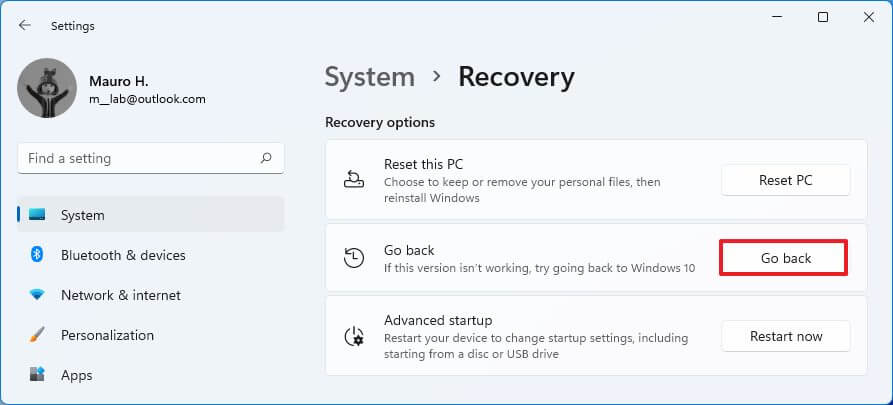
6. Selecciona cuál es el motivo por el que desinstalarás Windows 11.
7. Haz clic sobre el botón Siguiente.
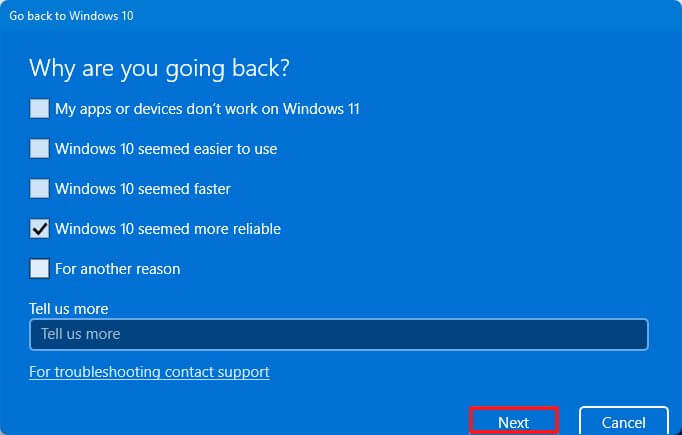
8. Haz clic sobre el botón No, gracias.
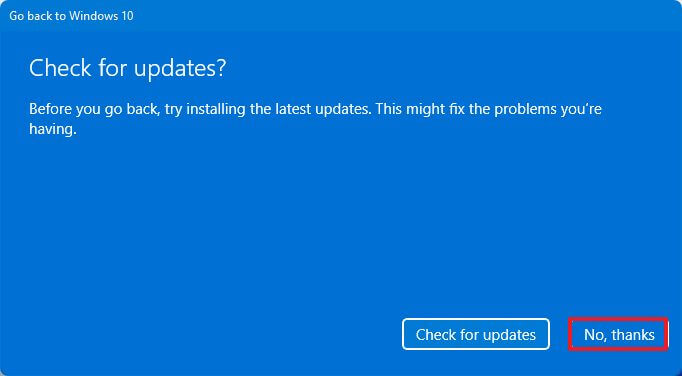
9. Haz clic sobre el botón Siguiente.
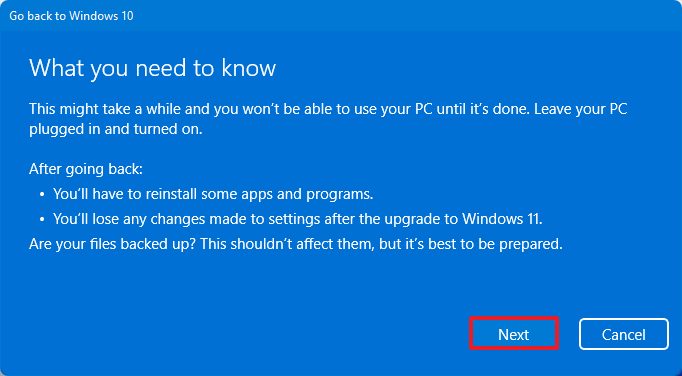
10. Haz clic sobre el botón Siguiente, una vez más.

11. Haz clic sobre el botón Regresar a Windows 10.
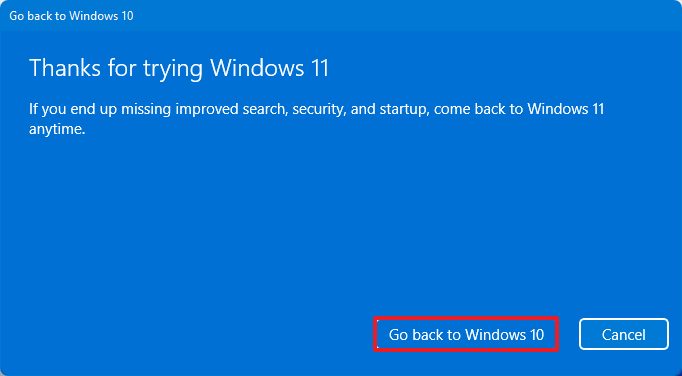
Una vez que hayas completado estos pasos, Windows 11 será eliminado y el sistema será restaurado a Windows 10, conservando tus archivos y la mayoría de tus ajustes y aplicaciones.
Si en la opción de recuperación ves el mensaje “esta opción ya no está disponible en esta PC”, todavía podrás regresar a Windows 10, pero esto solo será posible si primero haces una copia de seguridad de tus archivos y luego realizas una instalación limpia de Windows 10, para restaurar tus archivos desde la copia de seguridad al finalizar la instalación.
Deja una respuesta